Не можете войти в Fortnite? Не волнуйтесь, в статье рассказывается о многочисленных приемах, которые могут помочь вам исправить это неудобство. Прочтите всю статью для получения дополнительной информации!
Fortnite - это бесплатная игра на выживание в жанре Battle Royale с различными игровыми режимами для любого игрока. Fortnite популярен благодаря режиму игры Battle Royale на 100 игроков. Несмотря на то, что Fortnite сама по себе является громким именем, у Fortnite тоже есть свои проблемы, например, невозможность войти в систему.
В настоящее время многие игроки Fortnite сообщают, что не могут войти в игру Fortnite. Затронутый игрок заявил, что ошибка входа в систему возникает, когда он запускает программу запуска и пытается войти в Fortnite. Ошибка входа в Fortnite возникает из-за устаревшего игрового патча, неверно настроенных сетевых настроек, устаревший сетевой драйвер, поврежденные системные файлы и многое другое. Что ж, какой бы ни была причина, хорошая новость заключается в том, что проблему можно исправить легко и быстро. Ниже мы перечислили многочисленные эффективные стратегии решения этой досадной проблемы.
Однако, прежде чем мы начнем обсуждать советы по устранению неполадок, чтобы исправить ошибку входа в Epic Games, просто убедитесь, что ваша система имеет 4 ядра ЦП в соответствии с требованиями игры, в противном случае вы можете столкнуться с проблемами во время игры.
В дополнение к этому, вы всегда должны проверять сервер, чтобы убедиться, что он работает правильно или нет. Чтобы проверить статус сервера, вы можете посетить аккаунт Fortnite в Twitter или официальный статус-центр. Если все эти пункты отмечены, перезагрузите компьютер, а также маршрутизатор / модем и войдите в игру Fortnite. Если это не сработает, не волнуйтесь, попробуйте решения, указанные ниже.
Самые рабочие и простые решения для устранения проблемы с невозможностью входа в Fortnite
В этой статье мы собрали несколько решений, которые устранили эту проблему для многих игроков Fortnite и могут помочь вам тоже. Однако вам не нужно пробовать все из них, просто пройдите через каждый, пока не получите тот, который может исправить проблему неудачного входа в Fortnite. Теперь давайте прочитаем их ниже:
Решение 1. Загрузите и установите последний игровой патч
В наши дни многие игроки Fortnite задают один вопрос: «Почему я не могу войти в Fortnite». Не правда ли? Вы не можете войти в Fortnite из-за устаревшего игрового патча. Разработчики Fortnite продолжают выпускать последние и надежные игровые патчи, чтобы расширить возможности своей платформы.
Эти патчи улучшают игровые модули и ошибки. Таким образом, если на вашем компьютере не установлены последние игровые патчи, вы можете столкнуться с проблемами во время игры. Итак, если вы запускаете Fortnite из программы запуска Epic Games, установите самые последние игровые патчи с помощью простых методов, описанных ниже:
Шаг 1: Запуск Программа запуска Epic Games.
Шаг 2: Затем нажмите на Библиотека из левой панели.
Шаг 3: После этого нажмите на Значок передач из правой части окна.
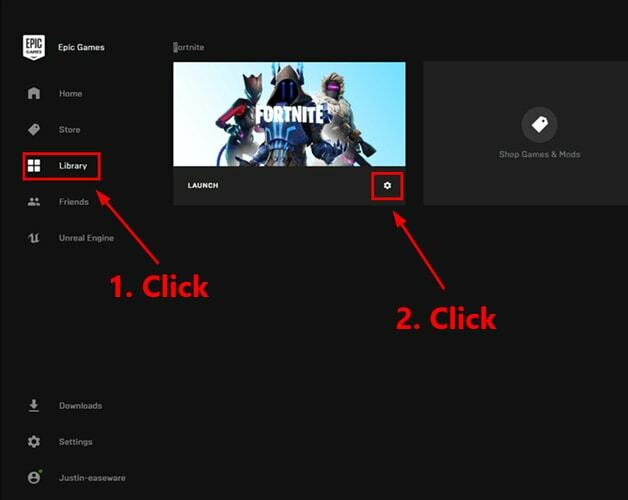
Шаг 4: Затем вы увидите кнопку-переключатель рядом с Автоматическое обновление, включи это.
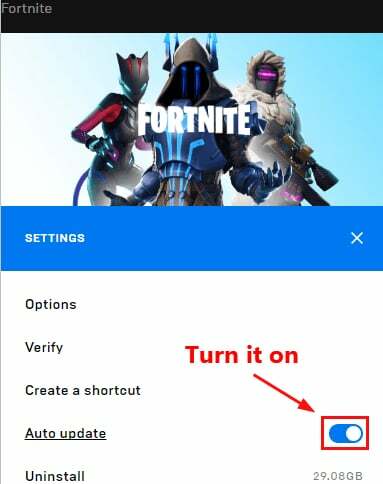
Шаг 5: Наконец, запустить Epic Games Launcher снова.
Теперь Epic Games Launcher автоматически найдет доступные патчи. Позже платформа сама загрузит и установит исправления. После этого попробуйте получить доступ к Fortnite, чтобы проверить, исчезла ли ошибка входа в Fortnite. Если нет, попробуйте другое исправление.
Решение 2. Перезагрузите сеть.
Перезагрузку сети следует считать одним из наиболее эффективных методов решения проблем. Это оживит вашу сеть и повышает скорость интернет-соединения. Так что, возможно, это поможет вам решить эту проблему. Следуйте инструкциям, указанным ниже:
Шаг 1. Отключите беспроводной маршрутизатор или модем от блока питания на минуту.
Шаг 2: Потом, повторно подключите ваше сетевое оборудование, и подождите некоторое время, пока сигналы индикатора не вернутся в исходное состояние.
Шаг 3: В настоящее время, перезагружать свой компьютер и попробуйте открыть Fortnite.
После этого вы по-прежнему не можете войти в Fortnite, тогда не волнуйтесь, просто переходите к следующему решению.
Решение 3. Проверьте подключение к Интернету.
Если вы по-прежнему не можете войти в игру Fortnite даже после перезагрузки сети, вам следует проверить скорость вашего интернет-соединения. Это может звучать слишком часто, но иногда это решает проблему. Для этого выполните следующие действия:
Шаг 1: Перейти на официальный сайт SpeedTest.
Шаг 2: И сделать нажмите GO чтобы начать тестирование.
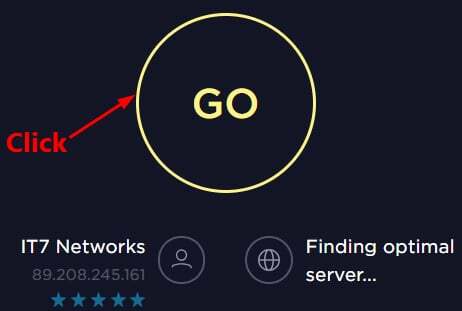
Шаг 3:Подождите, пока результаты теста запрашиваются на вашем экране.
Теперь, если вы заметили, что результат теста медленнее, чем обычно, вам следует обратиться к своему интернет-провайдеру за дополнительной помощью. А в случае, если результат теста нормальный, переходите к следующему решению.
Читайте также: Как проверить точную скорость интернета | Проверьте, насколько быстро ваш Интернет
Решение 4. Попробуйте сбросить данные Winsock
Тем не менее, Fortnite не входит в систему? Не волнуйтесь, сбросив данные Winsock, вы сможете войти в систему. Winsock - это программа и интерфейс по умолчанию в операционной системе Windows, который определяет, как сетевое программное обеспечение в Windows получает доступ к сетевым службам. Вот шаги для этого:
Шаг 1: в окно поиска вашей Windows, тип Командная строка и щелкните его правой кнопкой мыши, чтобы выбрать Запустить от имени администратора.
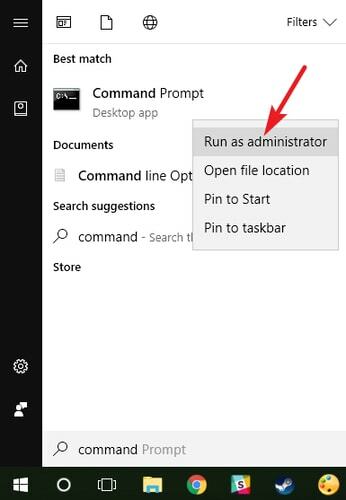
Шаг 2: Затем появляется окно подтверждения и щелкает ДА продолжать.
Шаг 3: Теперь в окне командной строки введите следующую команду и нажмите клавишу Enter на клавиатуре.
сброс WinSock Netsh

Шаг 4: Наконец, перезагружать ваш компьютер, чтобы завершить функцию сброса.
После этого попробуйте запустить Fortnite и посмотрите, исправлена ли проблема «Невозможно войти в Fortnite». К сожалению, если проблема не исчезнет, попробуйте другой метод.
Читайте также: Как обновить драйверы графики в Windows 10 {Простое руководство}
Решение 5. Обновите сетевой драйвер
По большей части, все возможные игровые проблемы связаны с устаревшими сетевыми драйверами. Итак, на всякий случай, если ваши сетевые драйверы устарели или отсутствуют, вы можете столкнуться с ошибкой входа в Fortnite. Поэтому, чтобы избавиться от этой проблемы, вам следует время от времени обновлять сетевой драйвер. Есть два способа обновить драйверы: вручную или автоматически.
Обновление драйверов вручную: Если у вас есть хорошие технические знания конкретно о драйверах, вы можете посетить официальный веб-сайт производителя ПК, чтобы загрузить и установить сетевой драйвер. Но имейте в виду, что это может занять много времени и немного сложнее.
Автоматическое обновление драйверов: Когда дело доходит до экономии времени, пользователи пробуют Bit Driver Updater для автоматического обновления устаревших драйверов. Это лучшее программное обеспечение для обновления драйверов это было разработано, чтобы упростить процесс обновления драйверов. Независимо от того, являетесь ли вы опытным пользователем ПК или новичком, Bit Driver Updater - идеальный и самый безопасный способ исправить все неисправные драйверы. Все, что вам нужно сделать, это просто выполнить шаги, описанные ниже:
Шаг 1: Сначала загрузите установочный файл Bit Driver Updater. Для этого нажмите на ссылку ниже.

Шаг 2: Потом, дважды щелкните установочный файл и выполните инструкции, появляющиеся на экране, чтобы завершить установку программного обеспечения.
Шаг 3: После этого запустите Bit Driver Updater и пусть это выполните операцию сканирования на вашем ПК для неисправных, сломанных или устаревших драйверов.
Шаг 4: Подождите, пока он не предложит вам подробный список устаревших драйверов, требующих обновления. Затем нажмите на Обновить сейчас рядом с проблемным сетевым драйвером.
Шаг 5: Вы можете либо нажать на Обновить все кнопку, чтобы обновить другие неисправные драйверы вместе с сетевыми драйверами.

И теперь у вас есть последние версии драйверов, установленные на ваш компьютер за 5 простых шагов. В дополнение к этому, мы рекомендуем вам использовать профессиональную версию Bit Driver Updater потому что бесплатная версия имеет определенные ограничения и предлагает доступ к основным функциям. В то время как с профессиональной версией вы можете раскрыть все скрытые функции программного обеспечения, а именно:
- Оптимизатор системы для первоклассной производительности ПК.
- Планирование сканирования для экономии времени.
- Поддерживает массовую загрузку драйверов.
- Автоматически создает резервную копию существующего драйвера.
- Устанавливает только сертифицированные WHQL драйверы.
- Предлагает круглосуточную техническую поддержку.
- База драйверов увеличилась на 200%.
Читайте также: Как исправить двоение монитора - Пошаговое руководство 2021
Решение 6. Очистка кеша DNS и обновление IP-адреса
Не можете войти в игру Fortnite? Не волнуйтесь, попробуйте очистить DNS и обновить IP. Мы объяснили шаги для решения проблем с DNS и IP. Давайте их прочитаем!
Шаги по очистке кеша DNS:
Шаг 1: Нажимая Эмблема Windows + R кнопки клавиатуры открывают диалоговое окно "Выполнить", а затем введите cmd в коробке. Далее вообще жмем CTRL + SHIFT + ВВОД кнопки клавиатуры для запуска командной строки от имени администратора. И нажмите Да, если появится поле.

Шаг 2: Когда появится окно командной строки, затем введите следующие команды в это и нажмите клавишу Enter с клавиатуры.
ipconfig / flushdns

Вот и все! Эта процедура очистит весь кеш DNS и поможет вам исправить проблемы, связанные с неудачным входом в Epic games.
Шаги по продлению IP:
Шаг 1: Снова, открыть командную строку под правами администратора.

Шаг 2: Следующий, введите следующие команды и нажимайте клавишу Enter после каждого.
ipconfig / release
ipconfig / обновить
Шаг 3: После этого перезагружать твой компьютер.
Теперь попробуйте открыть Fortnite, чтобы проверить, решена ли проблема.
Читайте также: Как исправить ошибку, вылетающую из GTA 5 (Grand Theft Auto)
Решение 7. Отключите прокси-сервер
Если ни одно из вышеперечисленных решений не помогло устранить проблему с ошибкой входа в Fortnite, попробуйте отключить прокси-сервер, если вы его используете. Потому что иногда это может вызвать проблемы с подключением. Вот как это сделать:
Шаг 1: Вызовите диалоговое окно "Выполнить", нажав Windows + R одновременно с клавишами клавиатуры. А затем напишите inetcpl.cpl.
Шаг 2: Затем нажмите Входитьключ с клавиатуры.
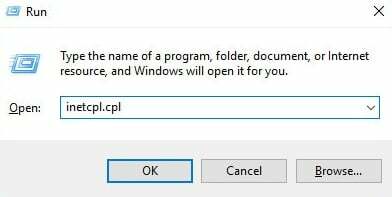
Шаг 3: В следующем окне перейдите к Вкладка "Подключения" и выберите Никогда не устанавливайте соединение если вы это заметите. Если нет, то нажмите на Настройки LAN.
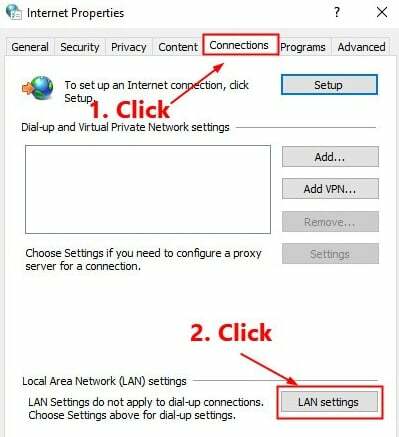
Шаг 4: После этого вы увидите вариант, в котором говорится: Автоматически определять настройки, вам необходимо установить флажок перед ним. Наряду с этим, снимите флажок перед параметром Использовать прокси-сервер для вашей локальной сети..
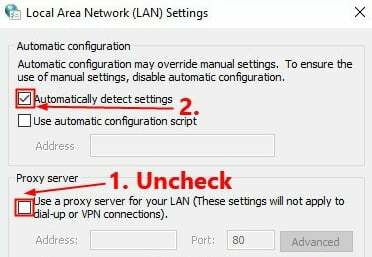
Шаг 5: Наконец, нажмите на В ПОРЯДКЕ вариант.
Теперь проблема с невозможностью входа в Fortnite должна быть решена. Таким образом, вы сможете легко и быстро играть в Fortnite.
Читайте также: 18 лучших игровых бустеров и оптимизаторов для ПК с Windows в 2021 году: бесплатно и платно
Невозможно войти в Fortnite: ИСПРАВЛЕНО
Мы надеемся, что одна из вышеупомянутых тактик поможет вам решить проблему «Не удается войти в Fortnite». В комментариях ниже расскажите, какое решение подходит вам лучше всего. Кроме того, оставьте свои вопросы или дополнительные предложения в поле для комментариев ниже.
Если вы найдете это руководство по устранению неполадок полезным, поддержите нас, подписавшись на нашу рассылку новостей. Кроме того, вы можете подписаться на нас в наших социальных сетях, т. Е. Facebook, Твиттер, Instagram, и Pinterest.